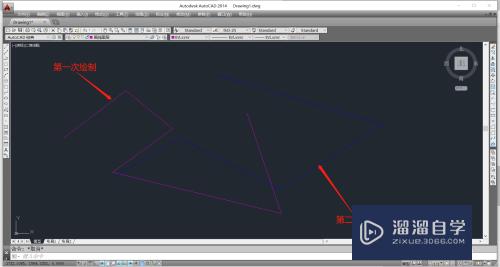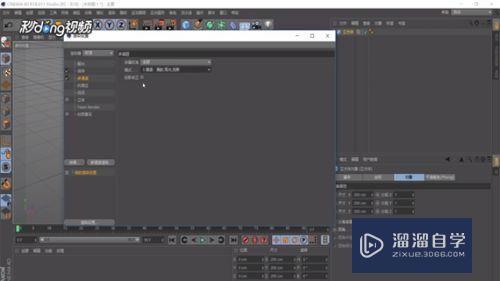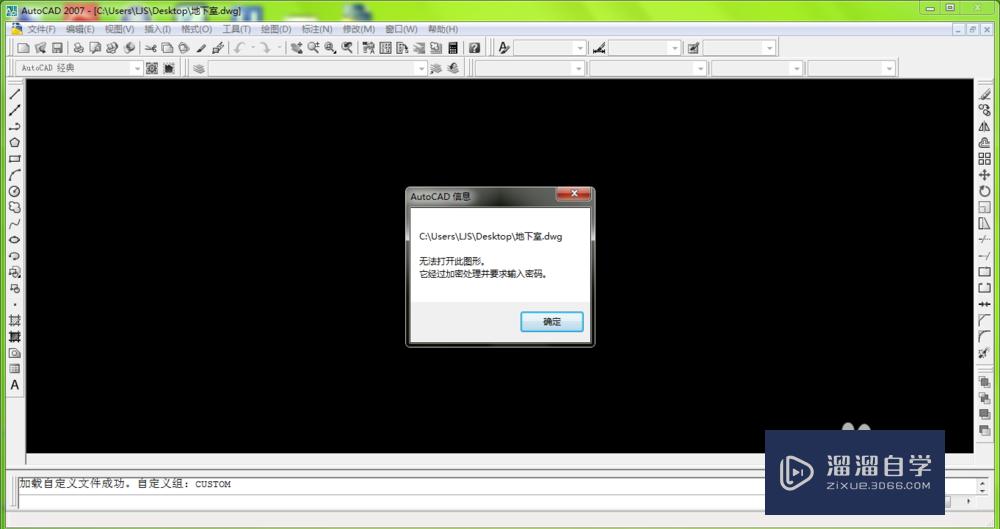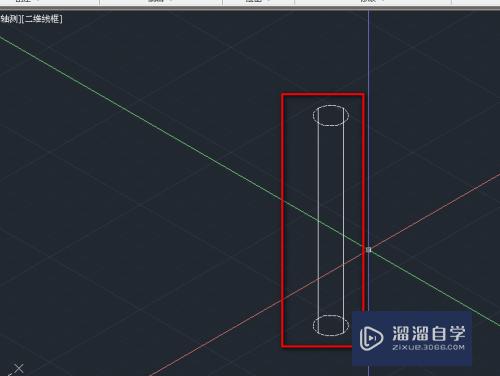PS怎么进行工具预设(ps怎么进行工具预设操作)优质
在使用PS进行图形处理。或者设计平面图纸的时候。我们经常会需要使用倒预设。可以更好的帮助我们进行设计。那么PS怎么进行工具预设?其实很简单。小渲这就来教大家使用。
工具/软件
硬件型号:华硕无畏15
系统版本:Windows7
所需软件:PS 2016
方法/步骤
第1步
第一步如图所示:新建cc文件。
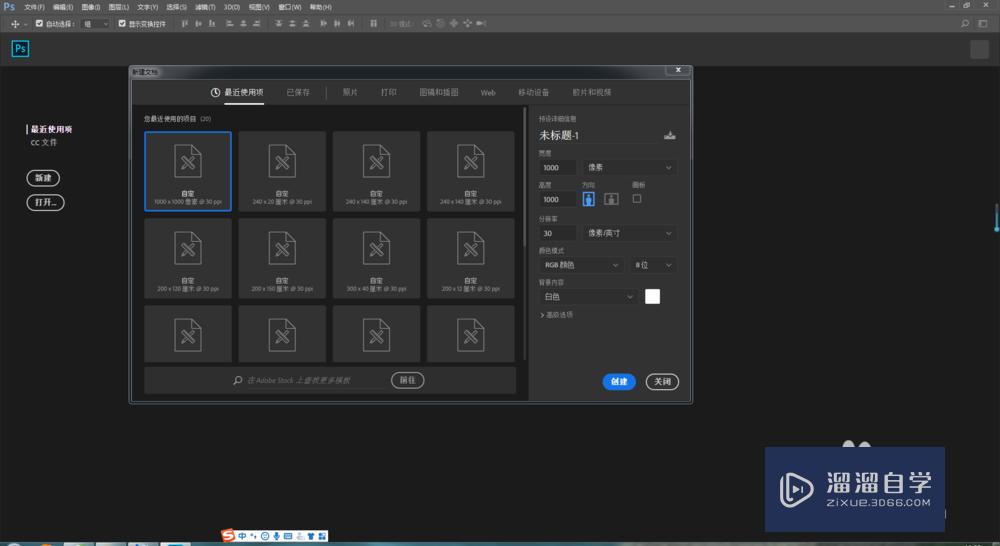
第2步
第二步如图所示:点击渐变工具。然后点击渐变下拉菜单。点击新建预设。
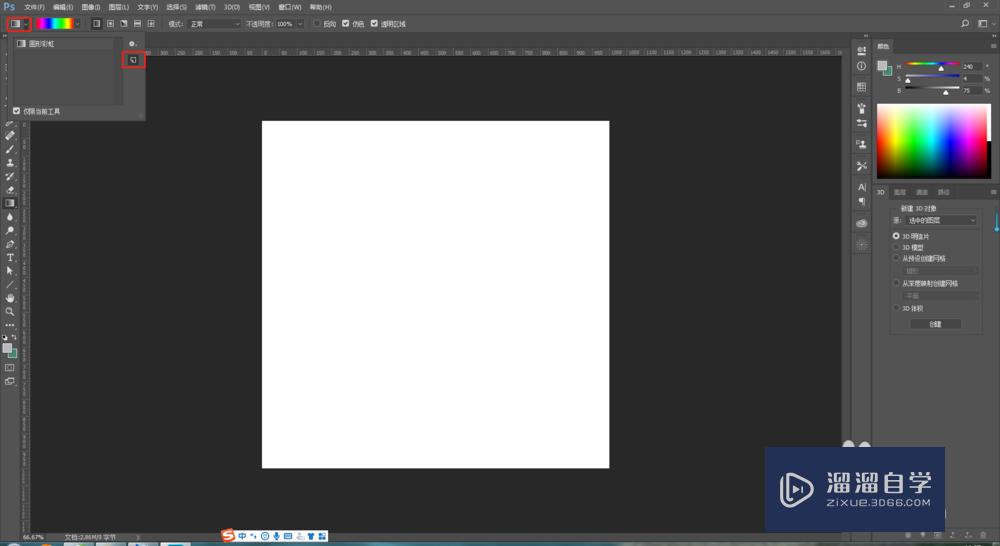
第3步
第三步如图所示:命名工具预设。
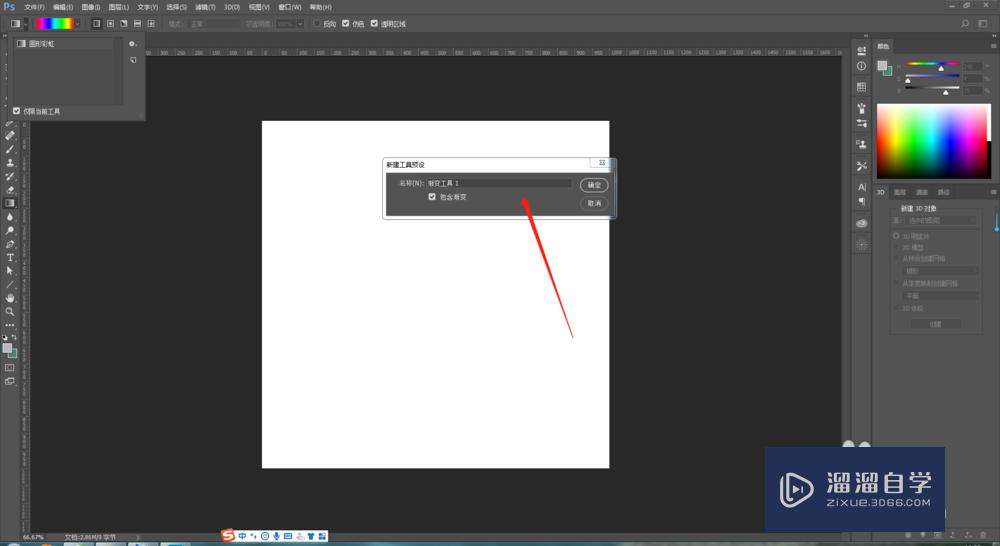
第4步
第四步如图所示:预设出现在渐变工具下拉菜单里。
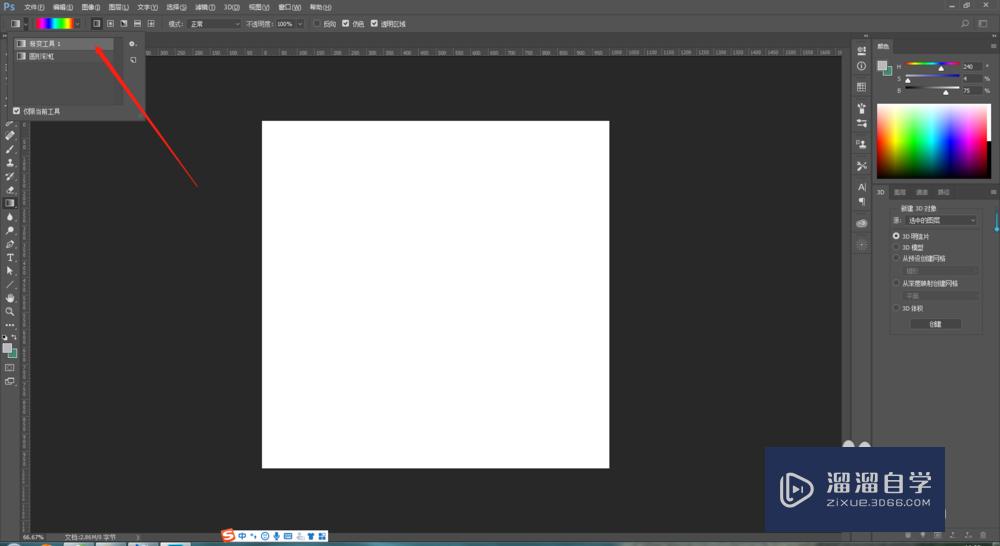
第5步
第五步如图所示:渐变工具选择其他样式做一个渐变。
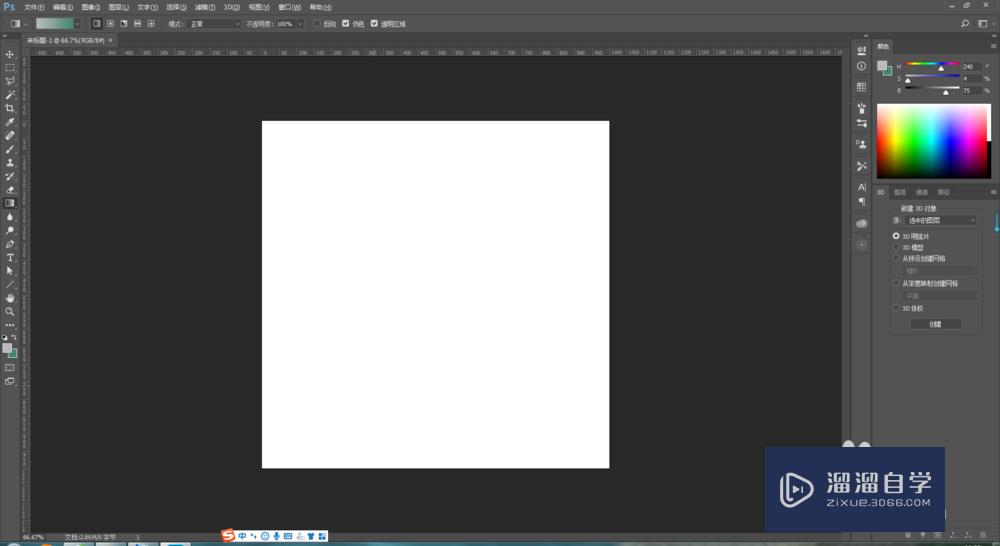
第6步
第六步如图所示:点击下拉菜单的设置好的渐变预设。上一次预设的工具参数自动调出。
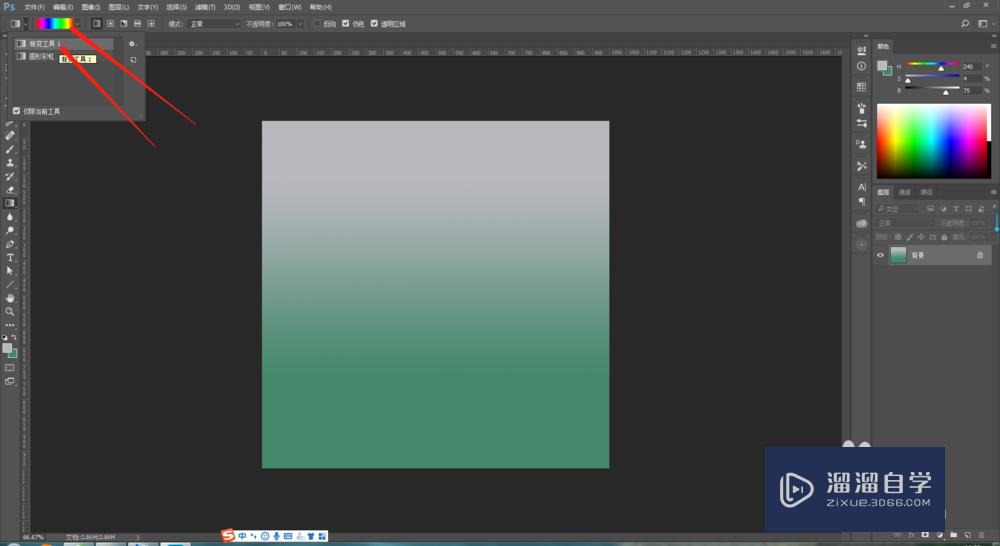
以上关于“PS怎么进行工具预设(ps怎么进行工具预设操作)”的内容小渲今天就介绍到这里。希望这篇文章能够帮助到小伙伴们解决问题。如果觉得教程不详细的话。可以在本站搜索相关的教程学习哦!
更多精选教程文章推荐
以上是由资深渲染大师 小渲 整理编辑的,如果觉得对你有帮助,可以收藏或分享给身边的人
本文标题:PS怎么进行工具预设(ps怎么进行工具预设操作)
本文地址:http://www.hszkedu.com/57920.html ,转载请注明来源:云渲染教程网
友情提示:本站内容均为网友发布,并不代表本站立场,如果本站的信息无意侵犯了您的版权,请联系我们及时处理,分享目的仅供大家学习与参考,不代表云渲染农场的立场!
本文地址:http://www.hszkedu.com/57920.html ,转载请注明来源:云渲染教程网
友情提示:本站内容均为网友发布,并不代表本站立场,如果本站的信息无意侵犯了您的版权,请联系我们及时处理,分享目的仅供大家学习与参考,不代表云渲染农场的立场!